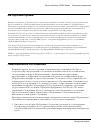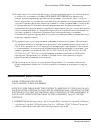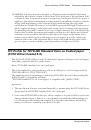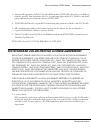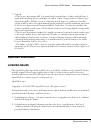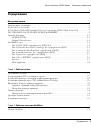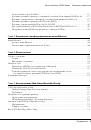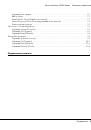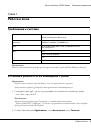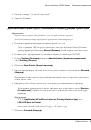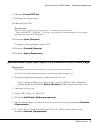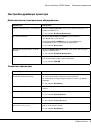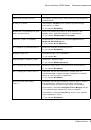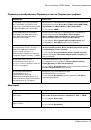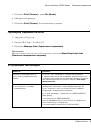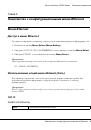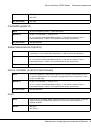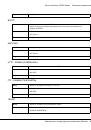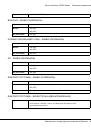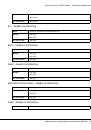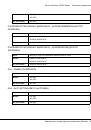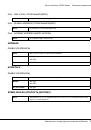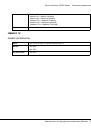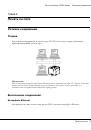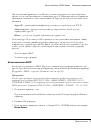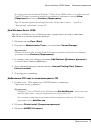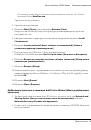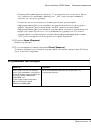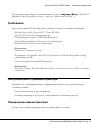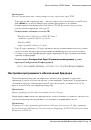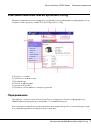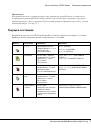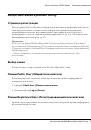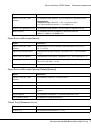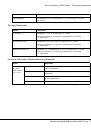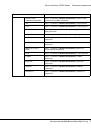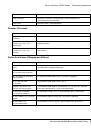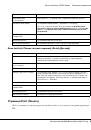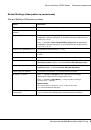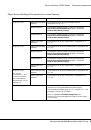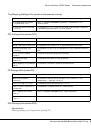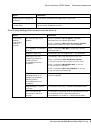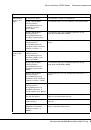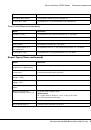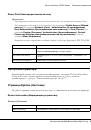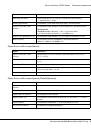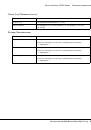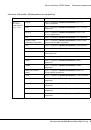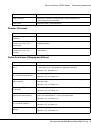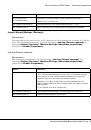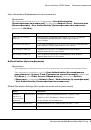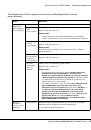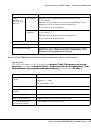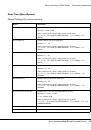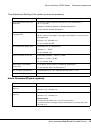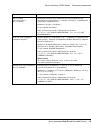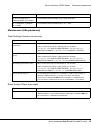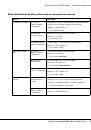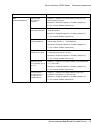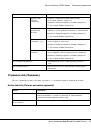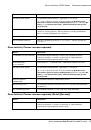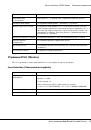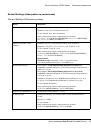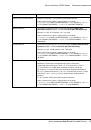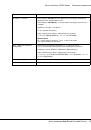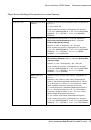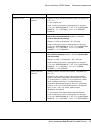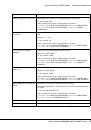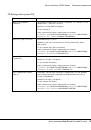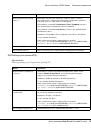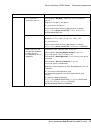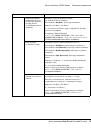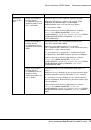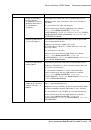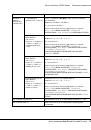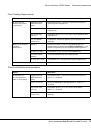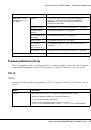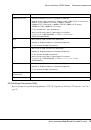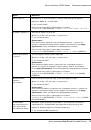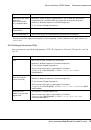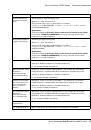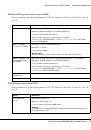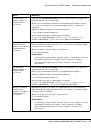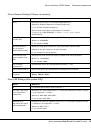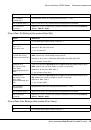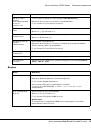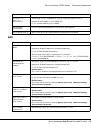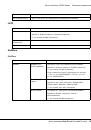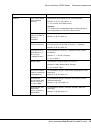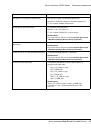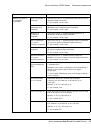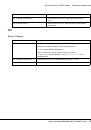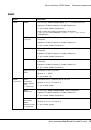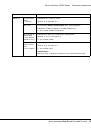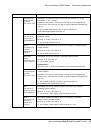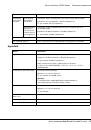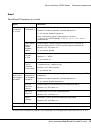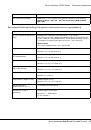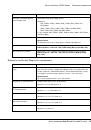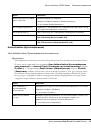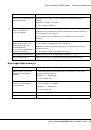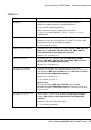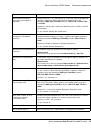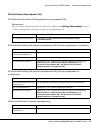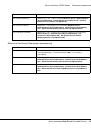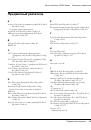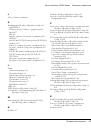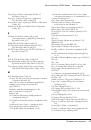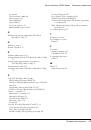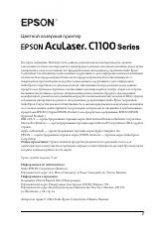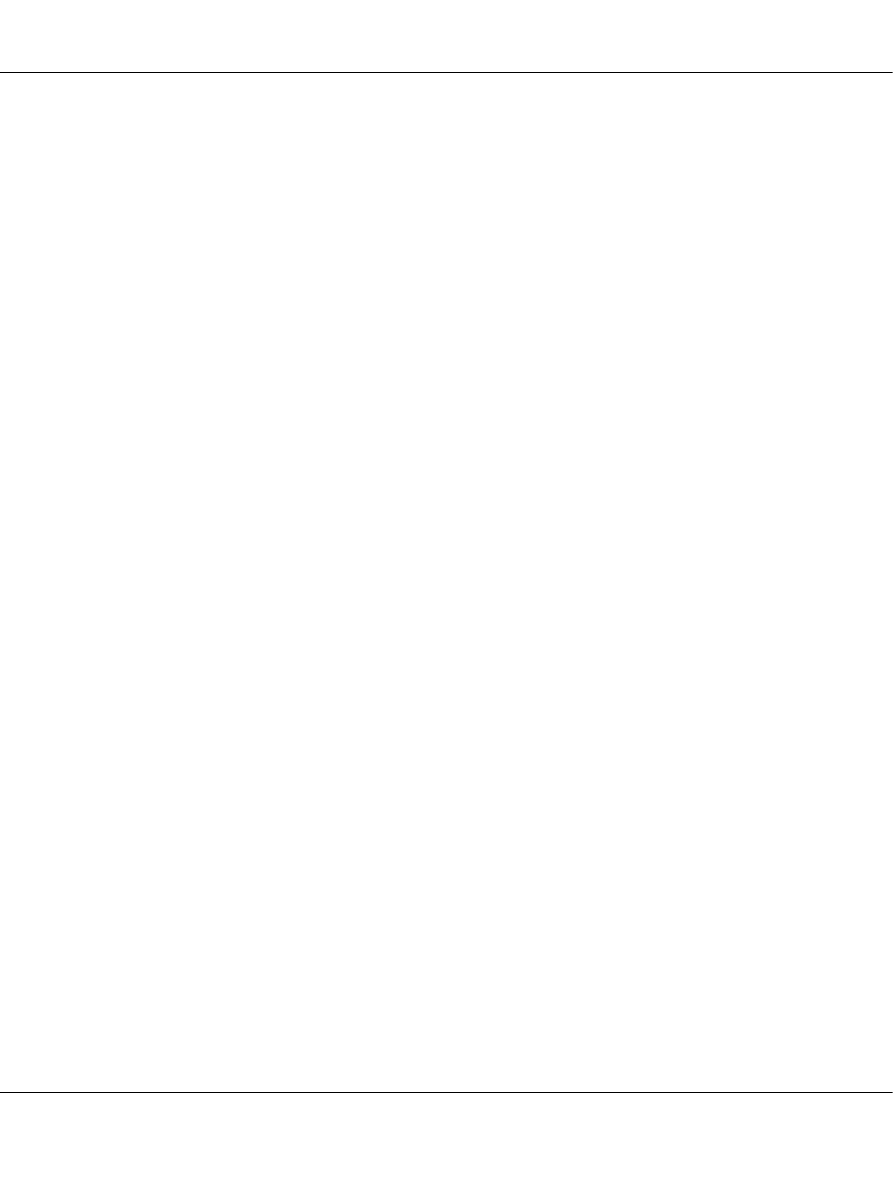
Epson AcuLaser C3900 Series
Указатель справочника
Печать по сети
58
Если системе не удается соединиться с принтером, появится такое сообщение:
Windows Server 2003/XP
–“Windows не может соединиться с принтером. Или имя
принтера было введено неправильно, или указанный принтер потерял соединение с
сервером. Для получения подробной информации щелкните Help (Справка).”
Windows 2000
—“Невозможно подключиться к принтеру. Или было введено
неправильное имя принтера, или указанный принтер больше не подключен к серверу.
Для получения подробной информации щелкните Help (Справка).”
3.
Windows Server 2003/XP
— Перейдите к шагу 4.
Windows 2000
— Если при выполнении действий, описанных в предыдущем шаге, был
введен правильный путь, будет отображено такое сообщение: “На сервере, на котором
находится Epson_IPP_Printer, не установлен правильный драйвер принтера. Если
необходимо установить драйвер на локальном компьютере, нажмите OK.” Причина
появления такого сообщения состоит в том, что еще не установлен драйвер принтера.
Выберите
OK
.
4. Выберите
Have Disk (Установить с диска)
.
5. Выберите
Browse (Обзор)
.
6. Укажите папку на диске с программным обеспечением, где находятся файлы драйвера
принтера (например: Drivers\Windows\color\Drivers\Win_x86\PS\english), и затем
щелкните
Open (Открыть)
.
7. Щелкните
OK
.
8. Щелкните
OK
.
9. Выберите, необходимо ли использовать принтер в качестве принтера по умолчанию, а
затем нажмите
Next (Далее)
.
10. Щелкните
Finish (Готово)
.
Добавление IPP$порта с помощью Add Printer Wizard (Мастер добавления
принтера) – Windows 7/Vista/Server 2008
1. Щелкните кнопку
Start (Пуск)
, выберите
Control Panel (Панель управления)
и
затем
Printers (Принтеры)
. (Windows Vista/Server 2008).
Щелкните
Start (Пуск)
и затем щелкните
Devices and Printers (Устройства и
принтеры)
. (Windows 7/Server 2008 R2)